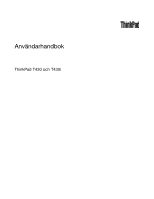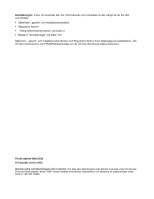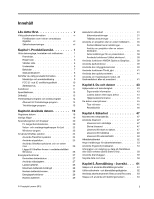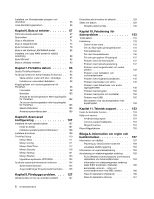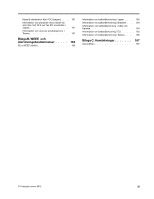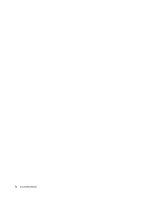Lenovo ThinkPad T430 (Swedish) User Guide
Lenovo ThinkPad T430 Manual
 |
View all Lenovo ThinkPad T430 manuals
Add to My Manuals
Save this manual to your list of manuals |
Lenovo ThinkPad T430 manual content summary:
- Lenovo ThinkPad T430 | (Swedish) User Guide - Page 1
Användarhandbok ThinkPad T430 och T430i - Lenovo ThinkPad T430 | (Swedish) User Guide - Page 2
du vill titta närmare på dessa dokument. Första utgåvan (Maj 2012) © Copyright Lenovo 2012. MEDDELANDE OM BEGRÄNSADE RÄTTIGHETER: Om data eller datorprogram eller tjänster levereras under ett General Services Administration-avtal ("GSA"-avtal) omfattas användning, reproduktion och spridning av begr - Lenovo ThinkPad T430 | (Swedish) User Guide - Page 3
14 ThinkVantage-program 15 Kapitel 2. Använda datorn 19 Registrera datorn 19 Vanliga frågor 19 Specialtangenter och knappar 20 Fn-tangentkombinationer 20 Volym- och avstängningsknappar för ljud . . 22 Windows . 63 Skapa och använda ett räddningsmedium . . . . 64 © Copyright Lenovo 2012 i - Lenovo ThinkPad T430 | (Swedish) User Guide - Page 4
Ett problem med dockningsstation eller kopplingslist 150 Kapitel 11. Teknisk support . . . . . 153 Innan du kontaktar Lenovo 153 Hjälp och service 153 Använda testprogram 154 Lenovos supportwebbplats 154 Ringa till Lenovo 154 Köpa tilläggstjänster 155 Bilaga A. Information om regler och best - Lenovo ThinkPad T430 | (Swedish) User Guide - Page 5
. 163 Information om batteriåtervinning i Brasilien . . . 164 Information om batteriåtervinning i USA och Kanada 164 Information om batteriåtervinning i EU . . . . . 165 Information om batteriåtervinning i Taiwan . . . . 165 Bilaga C. Anmärkningar 167 Varumärken 167 © Copyright Lenovo 2012 iii - Lenovo ThinkPad T430 | (Swedish) User Guide - Page 6
iv Användarhandbok - Lenovo ThinkPad T430 | (Swedish) User Guide - Page 7
kommer trampas eller snubblas på eller kommer i kläm av datorn eller andra föremål. Utsätt inte kablarna för annan behandling som kan störa datorns funktion. © Copyright Lenovo 2012 v - Lenovo ThinkPad T430 | (Swedish) User Guide - Page 8
här dokumentet ändrar inte villkoren i ditt köpeavtal eller i Lenovo® Begränsad Garanti. Mer information finns i kapitlet "Garantiinformation för arbetet med datorn. Anm: I informationen omnämns nätadaptrar och batterier. Förutom till bärbara datorer levereras externa nätadaptrar till produkter som - Lenovo ThinkPad T430 | (Swedish) User Guide - Page 9
Support Center för att få ytterligare anvisningar. En lista över telefonnummer till Service och Support finns på följande webbsida: http://www.lenovo.com/support eller brand. • Skador på ett batteri (t.ex. sprickor, bucklor, repor), läckage från ett batteri eller beläggning på batteriet. • Produkten - Lenovo ThinkPad T430 | (Swedish) User Guide - Page 10
och att produkten har kopplats bort från strömkällan. Kontakta Customer Support Center om du har några frågor. Det finns visserligen inga delar till exempel inte nätsladden eller nätadaptern komma i närheten av disk- eller tvättställ eller ligga på våttorkade golv. Vätska kan orsaka kortslutning om - Lenovo ThinkPad T430 | (Swedish) User Guide - Page 11
som du själv kan reparera eller rengöra. Om du misstänker att det är fel på någon sådan del ska du kontakta en servicetekniker. © Copyright Lenovo 2012 ix - Lenovo ThinkPad T430 | (Swedish) User Guide - Page 12
att vänta i minst fem sekunder efter att du stängt av datorn innan du kopplar bort externa enheter. Allmän information om batterier Fara Persondatorer från Lenovo innehåller ett icke-laddningsbart cellbatteri som förser systemklockan med ström. Dessutom har många bärbara produkter ett laddningsbart - Lenovo ThinkPad T430 | (Swedish) User Guide - Page 13
sätt. När du byter ut litiumcellbatteriet ska du använda samma slags batteri som tillverkaren rekommenderat, eller ett likvärdigt batteri. Batteriet innehåller litium och kan explodera om det hanteras på fel ur funktion genom att blockera, täcka över eller avaktivera dem. © Copyright Lenovo 2012 xi - Lenovo ThinkPad T430 | (Swedish) User Guide - Page 14
• När nätadaptern är ansluten till ett vägguttag och till datorn blir adaptern varm. Låt inte adaptern komma i kontakt med kroppen när adaptern används. Använd aldrig nätadaptern för att värma dig. Huden kan få brännskador även genom kläderna om du låter adaptern komma i kontakt med kroppen under en - Lenovo ThinkPad T430 | (Swedish) User Guide - Page 15
Tänk på följande när laserprodukter (t.ex. CD-ROM, DVD-enheter, fiberoptiska enheter och antenner) installeras: • Ta inte åller en liten mängd kvicksilver. Kassera lampan enligt gällande lagar och bestämmelser. Använda hörlurar Om datorn har både ett uttag för åer. © Copyright Lenovo 2012 xiii - Lenovo ThinkPad T430 | (Swedish) User Guide - Page 16
den här produkten eller kablar till tillbehör, kommer du i kontakt med bly, en metall som i Kalifornien har dokumenterats kunna orsaka cancer, missbildningar och andra reproduktionsstörningar. Tvätta händerna när du är klar. Spara de här anvisningarna. xiv Användarhandbok - Lenovo ThinkPad T430 | (Swedish) User Guide - Page 17
maskinvarudelar och ger grundläggande information om hur du börjar använda datorn. Framsidan Bild 1. ThinkPad T430 och T430i sedda framifrån 1 Statusindikatorer 3 Inbyggd stereohögtalare (höger) 5 Fingeravtrycksläsare 2 Strömbrytare 4 TrackPoint®-styrpinne 6 Styrplatta © Copyright Lenovo 2012 1 - Lenovo ThinkPad T430 | (Swedish) User Guide - Page 18
Svart knapp 14 Inbyggd kamera 16 llningarna för strömbrytaren i programmet Power Manager så att strömbrytaren försätter datorn 8 TrackPoint-knappar På tangentbordet finns Lenovos unika pekdon UltraNav. Peka, markera datorn, öppna ThinkPad Setup eller starta operativsystemet Windows® genom att - Lenovo ThinkPad T430 | (Swedish) User Guide - Page 19
mikrofonerna kan du spela in ljud i ett program som kan hantera ljud. 14 Inbyggd kamera En del modeller har inbyggd kamera. Du kan använda ThinkPad T430 och T430i sedda från höger 1 Fäste för lås 3 Omkopplare för radiofunktioner 5 Kortplats för Media Card Reader 7 Smartkortplats 2 USB 2.0-port 4 - Lenovo ThinkPad T430 | (Swedish) User Guide - Page 20
2 USB 2.0-port Till USB 2.0-porten kan du ansluta enheter som är kompatibla med USB-gränssnittet, Drive Bay Adapter III. 7 Smartkortplats Vissa modeller har en smartkortplats. Vänster sida Bild 3. ThinkPad T430 och T430i sedda från vänster 1 Fläktgaller (vänster) 3 Kombinerad ljudkontakt 5 USB 3.0- - Lenovo ThinkPad T430 | (Swedish) User Guide - Page 21
att ansluta din dator till en kompatibel projektor, extern skärm eller HD-TV. 5 USB 3.0-kontakter USB 3.0-kontakterna används för att ansluta enheter som Windows 7. Om du använder ett annat Windows-system än Windows 7 fungerar kontakten som en USB 2.0-port. Undersidan Bild 4. ThinkPad T430 - Lenovo ThinkPad T430 | (Swedish) User Guide - Page 22
Power Manager. 3 Kopplingslist eller dockningsstationskontakt Beroende på modell kan din dator stöda en av följande kopplingslister eller dockningsstationer: • ThinkPad Port Replicator Series 3 • ThinkPad Mini Dock Series 3 • ThinkPad Mini Dock Plus Series 3 • ThinkPad Mini Dock från Lenovo. 6 Plats - Lenovo ThinkPad T430 | (Swedish) User Guide - Page 23
Baksidan Bild 5. ThinkPad T430 och T430i sedda bakifrån. 1 Always On USB-port 3 Strömkontakt 2 Ethernetport 4 Fläktgaller (baksidan) 1 Always On USB-port Som standard kan du ladda en del enheter med Always On USB 2.0-kontakten även när datorn befinner sig i vänteläge. Bland dessa enheter ingår - Lenovo ThinkPad T430 | (Swedish) User Guide - Page 24
WAN/WiMAX/Bluetooth-statusindikator • Grön: Den trådlösa funktionen LAN, WAN, Bluetooth eller WiMAX eller stänga av datorn. 3 Caps Lock-indikator När indikatorn lyser innebär det att Caps Lock är aktiverat. Då skrivs alla bokstä status för nätdrift och batteri. I följande avsnitt beskrivs statusindikatorernas placering och - Lenovo ThinkPad T430 | (Swedish) User Guide - Page 25
vänteläge eller viloläge, eller tillbaka till normalt arbetsläge. 2 Statusindikator för batteri • Grönt sken: Batteriets laddningsnivå är 20 % eller mer. • Orangefärgat sken Maskintyp och modellmärkning identifierar datorn. Om du kontaktar Lenovo för att få hjälp kan maskintyp och modellmärkning - Lenovo ThinkPad T430 | (Swedish) User Guide - Page 26
Du hittar datorns maskintyp och modellmärkning på etiketten så som visas nedan: FCC ID- och IC-certifieringsetikett Det finns inget FCC ID- eller IC-certifieringsnummer för PCI Express-minikortet på datorns hölje. FCC IDoch IC-certifieringsetiketten är fäst på kortet som är installerat i datorns - Lenovo ThinkPad T430 | (Swedish) User Guide - Page 27
att behöva dem för att starta om datorn eller installera om operativsystemet. Windows äkthetsbeviset på din dator visas som nedan: Funktioner Processor • För att DDR3 SDRAM (Double data rate 3 synchronous dynamic random access memory) Lagringsenhet • 2,5-tums SSD-enhet eller 2,5-tumshårddisk - Lenovo ThinkPad T430 | (Swedish) User Guide - Page 28
) Bildskärm Färgskärmen använder TFT-teknik. • Storlek: 14,0 tum (355,6 mm) • Upplösning: - LCD: Upp till VGA och Mini DisplayPort) • Kombinerad ljudkontakt • Två USB 3.0-portar • En USB 2.0-kontakt DVD-ROM-enhet (beroende på modell) Trådlösa funktioner • Inbyggt trådlöst LAN • Inbyggd Bluetooth - Lenovo ThinkPad T430 | (Swedish) User Guide - Page 29
: 100 till 240 V växelström, 50 till 60 Hz Batteri • Litiumjonbatteri Batteritid • Power Managers batterimätare i aktivitetsfältet visar information om batteriets laddning i procent. • Power Manager visar också en grön, gul och röd lampa. Byte av batteri som visar en röd lampa täcks av garantin om - Lenovo ThinkPad T430 | (Swedish) User Guide - Page 30
. Tabell 1. Program i Lenovo ThinkVantage Tools Program Access Connections Active Protection System Communications Utility Fingerprint Software Lenovo Solution Center Mobile Broadband Activate Password Manager Power Manager Recovery Media Rescue and Recovery System Update ThinkVantage GPS SimpleTap - Lenovo ThinkPad T430 | (Swedish) User Guide - Page 31
Utility Fingerprint Software Delen i Kontrollpanelen Nätverk och Internet System och säkerhet Maskinvara och ljud Maskinvara och ljud System och säkerhet Maskinvara och ljud Lenovo AutoLock Lenovo Solution Center Mobile Broadband Activate Password Manager Power Manager Recovery Media System Update - Lenovo ThinkPad T430 | (Swedish) User Guide - Page 32
Utility för att ändra inställningar för den inbyggda kameran och ljudenheterna. Fingerprint Software Om ditt system har en inbyggd fingeravtrycksläsare kan du med hjälp av programvaran Fingerprint Software registrera ditt fingeravtryck och koppla det till ditt Windows Lenovo AutoLock Lenovo AutoLock - Lenovo ThinkPad T430 | (Swedish) User Guide - Page 33
till olika tekniker, som: • Lenovo Solution Center • Power Manager • Rescue and Recovery • System Update Message Center Plus Programmet Message Center sning som består av flera verktyg som hjälper dig att felsöka, få hjälp och snabbt återställa datorn efter en systemkrasch, även om Windows inte kan - Lenovo ThinkPad T430 | (Swedish) User Guide - Page 34
din dator med Windows 7 inte har SimpleTap förinstallerat kan du hämta det på http://www.lenovo.com/support. System Update System Update är ett program som hjälper dig att hålla programmen på datorn uppdaterade genom att hämta och installera programpaket (ThinkVantage-program, drivrutiner, UEFI BIOS - Lenovo ThinkPad T430 | (Swedish) User Guide - Page 35
som hjälper dig att använda din ThinkPad-dator på bästa sätt. Se till att få så bra prestanda som möjligt från datorn. På följande webbsida finns information om hjälpmedel för felsökning och svar på vanliga frågor: http://www.lenovo.com/support Finns användarhandboken på andra språk? • För att hämta - Lenovo ThinkPad T430 | (Swedish) User Guide - Page 36
inte kan komma åt det inbyggda hjälpsystemet när det behövs. • "Installera ett nytt operativsystem" på sidan 107 • "Datorn slutar svara" på sidan 133 • "Problem med strömförsörjning" på sidan 146 Specialtangenter och knappar På datorn finns flera olika specialtangenter och knappar som du kan använda - Lenovo ThinkPad T430 | (Swedish) User Guide - Page 37
Endast extern bildskärm Anm: Kombinationen Windows+P har samma funktion som Fn+F7 i operativsystemet Windows 7. Aktivera/avaktivera funktionerna för trå i datorn för att använda den här funktionen: - Power Manager-drivrutin - OnScreen Display Utility - Drivrutiner för trådlöst nätverk Ändra kamera- - Lenovo ThinkPad T430 | (Swedish) User Guide - Page 38
blir mörkare. • Fn+F9: Datorns bildskärm blir ljusare. Den här funktionen ändrar ljusstyrkans nivå temporärt. Den förinställda ljusstyrkan ändrar du genom Power Manager. Styra multimedia • Fn+F10: Föregående spår/scen • Fn+F11: Spela upp eller pausa • Fn+F12: Nästa spår/scen Andra funktioner • Fn - Lenovo ThinkPad T430 | (Swedish) User Guide - Page 39
rmen. Mer information om justering av ljudvolymen finns i hjälpen till Windows. Ställa in mikrofonavstängningsknappen På grund av förvalsinställningen kan ppnas. 2. Klicka på knappen Hantera inställningar. Fönstret Communications Utility öppnas. 3. I fliken Samtalsinställningar för VoIP klickar du - Lenovo ThinkPad T430 | (Swedish) User Guide - Page 40
annan tangent för att komma åt andra funktioner. Mer information finns i hjälpinformationssystemet till Windows operativsystem. Använda UltraNav-pekdon Datorn levereras med ett UltraNav-pekdon. Ett UltraNav-pekdon består av en TrackPoint-enhet och en styrplatta som båda är pekdon med grundläggande - Lenovo ThinkPad T430 | (Swedish) User Guide - Page 41
. Om du vill kan du behålla toppen från det gamla tangentbordet och använda den på det nya. Använda styrplattan Styrplattan består av en platta 1 och två klickknappar nedanför TrackPoint-knapparna längst ned på tangentbordet. Om du vill flytta pekaren 4 på skärmen trycker du lätt med pekfingret - Lenovo ThinkPad T430 | (Swedish) User Guide - Page 42
Kontrollpanelen ➙ Maskinvara och ljud ➙ Mus ➙ UltraNav. 2. Under TouchPad fortsätter du och ändrar inställningarna. Använda UltraNav-pekdonet du ansluter en extern mus till en USB-port kan du använda den externa musen, UltraNav-ikonen i meddelandefältet i Windows Det blir enklare att nå egenskaperna - Lenovo ThinkPad T430 | (Swedish) User Guide - Page 43
batterier för att kunna använda datorn. Olika datorer förbrukar olika mycket ström. Ju mer du använder datorns mest strömförbrukande komponenter desto fortare tar batteriladdningen slut. Kontrollera batteristatus Power Nätadaptern som följer med datorn består av två delar: • Transformatorn där vä - Lenovo ThinkPad T430 | (Swedish) User Guide - Page 44
startar programmet Power Manager finns i "Åtkomst till ThinkVantage-program" på sidan 14. Mer information om programmet Power Manager Om du vill stänga av skärmen högerklickar du på batterimätarikonen i meddelandefältet i Windows och väljer Stäng av bildskärm. • Vänteläge I vänteläge lagras data och - Lenovo ThinkPad T430 | (Swedish) User Guide - Page 45
den specifika datorn och som tillverkats av Lenovo eller en annan behörig tillverkare. Systemet stödjer inte batterier som inte är godkända eller batterier som har konstruerats för andra system. Datorn laddas inte om ett icke godkänt batteri eller batteri som konstruerats för ett annat system anv - Lenovo ThinkPad T430 | (Swedish) User Guide - Page 46
det här systemet och kommer inte att laddas. Byt ut batteriet mot ett Lenovo-batteri." Fara Försök inte ta isär eller ändra batteriet. Om du du byta ut batteriet mot ett nytt av den typ som Lenovo rekommenderar. Kontakta Customer Support Center om du vill ha mer information om batteribyte. Fara Uts - Lenovo ThinkPad T430 | (Swedish) User Guide - Page 47
det hanteras på fel sätt. Använd bara batterier av samma typ. Allvarliga olyckor kan uppstå om använda programmet Access Connections. Fara Datorn har en Ethernet-port. Undvik risk för elst Bluetooth Bluetooth är en av flera tekniker som används för att skapa ett personligt trådlöst nätverk. Bluetooth - Lenovo ThinkPad T430 | (Swedish) User Guide - Page 48
Lenovo på http://www.lenovo.com/accessories/services/ datorn samtidigt med Bluetooth kan dataöverfö 14. Anm: Innan du börjar upprätta en anslutning till radionätverk med Access Connections behöver du få ett nätverksnamn (SSID) och krypteringsinformation från nätverksadministratören. ThinkPad - Lenovo ThinkPad T430 | (Swedish) User Guide - Page 49
du Access Connections. Mer information om hur du startar programmet Access Connections finns i "Åtkomst till ThinkVantage-program" på sidan 14. Följ använder Bluetooth-funktionen finns i hjälpsystemet i Windows och hjälpsystemet för Bluetooth. Använda WiMAX En del bärbara ThinkPad-datorer levereras - Lenovo ThinkPad T430 | (Swedish) User Guide - Page 50
-mätaren Om datorn har Windows 7 visar Access Connections-mätaren i aktivitetsfältet signalstyrka och status för den trådlösa anslutningen. Du hittar mer detaljerad information om signalstyrkan och status för den trådlösa förbindelsen om du startar programmet Access Connections, eller om du - Lenovo ThinkPad T430 | (Swedish) User Guide - Page 51
att öppna listan med trådlösa funktioner som trådlös LAN och Bluetooth. Markera en funktion för att aktivera eller inaktivera den. • Klicka på Access Connections-statusikonen för trådlös anslutning i meddelandefältet i Windows. Tryck sedan på Slå på trådlösa funktioner för att aktivera de trådlösa - Lenovo ThinkPad T430 | (Swedish) User Guide - Page 52
änssnitt kan flimmer och ränder förekomma, exempelvis på Windows avstängningsskärm. Detta orsakas av den externa TFT-sk ngs. Annars gör du så här: 7. Om fler bildskärmstyper än två visas väljer du Generic PnP Monitor eller Generic Non-PnP Monitor rmen. 14. När du har uppdaterat drivrutinen klickar du på Stäng. - Lenovo ThinkPad T430 | (Swedish) User Guide - Page 53
en av följande utbyggnadsenheter kan du ansluta DVI-bildskärmen genom enhetens DVI-kontakt: • ThinkPad Mini Dock Series 3 • ThinkPad Mini Dock Series 3 with USB 3.0 • ThinkPad Mini Dock Plus Series 3 • ThinkPad Mini Dock Plus Series 3 with USB 3.0 Anmärkningar: • Vilket bildskärmsläge du kan använda - Lenovo ThinkPad T430 | (Swedish) User Guide - Page 54
, projektorer, eller till och med HD-TV. Denna kompakta anslutning möjliggör en plug HDMI-kontakter. Datorns Mini DisplayPort-kontakt hanterar både strömmande ljud och video. Göra inställningar för en presentation Anm: Om datorn är en Windows ThinkVantage-program" på sidan 14 för att starta programmet - Lenovo ThinkPad T430 | (Swedish) User Guide - Page 55
ndringarna aktiveras. Använda funktionen NVIDIA Optimus Graphics Vissa bärbara ThinkPad-datorer har stöd för NVIDIA Optimus Graphics. För att åtgärder. Anm: Funktionen NVIDIA Optimus Graphics stöds endast i Windows 7. Använda ljudfunktioner Datorn är utrustad med följande: • Kombinerad ljudkontakt - Lenovo ThinkPad T430 | (Swedish) User Guide - Page 56
Fn+F6. Fönstret för kommunikationsinställningar öppnas. 2. Klicka på knappen Hantera inställningar. Fönstret Communications Utility öppnas. 3. I fönstret Communications Utility kan du anpassa kamerainställningarna efter dina önskemål. Justera videoutsignal för kameran Så här justerar du kvaliteten - Lenovo ThinkPad T430 | (Swedish) User Guide - Page 57
1. Öppna fönstret Communications Utility. 2. Klicka på Avancerade kamerainställningar. Fönstret Egenskaper öppnas. 3. Konfigurera , CD-RW, CD-R och ljud-CD. Dessutom kan den spela in på skivor av typen DVD-R, DVD-RW, DVD-RAM av typ II, CD-RW med normal och hög hastighet samt CD-R-skivor. Använda en - Lenovo ThinkPad T430 | (Swedish) User Guide - Page 58
rätt: • För ExpressCard: Kortets skårade kant ska vara uppåtvänd och peka mot kortplatsen. • För flashmediakort: Se till att inte tar bort kortet från datorn efter att ha matat ut kortet med operativsystemet Windows, kan du inte längre komma åt kortet. För att komma åt kortet måste du - Lenovo ThinkPad T430 | (Swedish) User Guide - Page 59
viktigt för att kunna utnyttja datorn effektivt och undvika problem. Ordna din arbetsplats och utrustningen så att det passar och arbetar bekvämt. Lenovo har förbundit sig att råden blir anpassningen lättare och du kan börja utnyttja ThinkPad-datorn fullt ut. Om du t.ex. alltid tänker - Lenovo ThinkPad T430 | (Swedish) User Guide - Page 60
er som inte är anpassade för datorarbete. Försök dock tillämpa så många av råden som mö att du ska få problem till följd av lenovo.com/accessories/services/index.html. Titta efter dockningslösningar och externa produkter som kan ge de justeringsmöjligheter och andra funktioner du vill ha. ThinkPad - Lenovo ThinkPad T430 | (Swedish) User Guide - Page 61
kan köpas hos återförsäljare eller hittas på Internet http://www.lenovo.com/healthycomputing. Hjälpmedel Vissa hjälpmedel är tillgängliga via hjä ingår i operativsystemet Windows, skärmläsare som utformats för Windows och Windows tangentbordsnavigering. Microsoft Windows tangentbordsguide finns på - Lenovo ThinkPad T430 | (Swedish) User Guide - Page 62
du vill använda din dator eller en trådlös tjänst (som Internet och Bluetooth) på flyget måste du ta reda på vad flygbolaget har för regler innan du går tänka på att ta med när du reser. Viktiga resetillbehör: • Nätadapter för ThinkPad • Extern mus (om du brukar använda en sådan) • Ethernetkabel • - Lenovo ThinkPad T430 | (Swedish) User Guide - Page 63
utprovning, val och implementering av olika lås och säkerhetsfunktioner. Lenovo lämnar inga rekommendationer eller garantier angående funktion eller kvalitet återgår till arbetsläge. Anm: Om du har ställt in ett Windows-lösenord uppmanas du att ange det. Skriva lösenord Om ikonen visas anger du - Lenovo ThinkPad T430 | (Swedish) User Guide - Page 64
ThinkPad Setup. 5. Välj Security med hjälp av piltangenterna. 6. Välj Password. 7. Välj Power fall måste du ta med dig datorn till en Lenovo-återförsäljare och få lösenordet borttaget. 11. Tryck två gånger på Retur. Lösenord för hårddisk Informationen som är lagrad på hårddisken kan skyddas med tv - Lenovo ThinkPad T430 | (Swedish) User Guide - Page 65
logotypen visas trycker du på F1 för att öppna huvudmenyn i ThinkPad Setup. 5. Välj Security med hjälp av piltangenterna. 6. Välj Password. 7. Välj Hard Disk 1 Password. 8. En ruta för lösenord visas. Du blir ombedd att välja User eller User + Master. Välj User om du bara ska lägga in ett lösenord - Lenovo ThinkPad T430 | (Swedish) User Guide - Page 66
båda lösenorden för hårddisk User + Master väljer du User HDP eller Master HDP. Om du väljer User HDP gör du på följande att ange lösenordet när du startar programmet ThinkPad Setup. Obehöriga användare kan inte aktivera och avaktivera funktionen Lock UEFI BIOS Settings - aktivera eller - Lenovo ThinkPad T430 | (Swedish) User Guide - Page 67
Lock - aktivera och avaktivera funktionen Flash BIOS Updating by End-Users - aktivera eller inaktivera den interna nätverksenheten - aktivera och inaktivera interna funktioner för trådlöst nätverk - aktivera eller avaktivera den interna Bluetooth att öppna huvudmenyn i ThinkPad Setup. 5. Välj - Lenovo ThinkPad T430 | (Swedish) User Guide - Page 68
senord kan Lenovo inte återställa det. Du måste lämna in datorn hos en Lenovoåterfö service. 10. Tryck på F10 när du ska stänga fönstret Setup Notice. Nästa gång du öppnar programmet ThinkPad Setup måste du ange lösenordet. Hårddisksäkerhet Säkerhetsmekanismerna i UEFI BIOS och maskinvaran i ThinkPad - Lenovo ThinkPad T430 | (Swedish) User Guide - Page 69
Windows BitLocker-diskkryptering kan du använda hjälp- och supportprogrammet i Windows 7, eller söka efter "Microsoft Windows BitLocker Drive Encryption Step-by-Step Guide tillbehör du har beställt kan datorn ha du på F1 för att öppna huvudmenyn i ThinkPad Setup. 5. Markera Security med hjälp av - Lenovo ThinkPad T430 | (Swedish) User Guide - Page 70
. Anm: Client Security Solution är inte förinstallerad på modeller med Windows 7. Du kan hämta det på Lenovos supportwebbplats på http://www.lenovo.com/support. Registrera fingeravtrycket 1. Starta datorn. 2. För att starta Lenovo Fingerprint Software, se "Åtkomst till ThinkVantage-program" på sidan - Lenovo ThinkPad T430 | (Swedish) User Guide - Page 71
blinkar grönt Fingeravtrycksläsaren är redo att läsa av i autentiseringsläget power-on. Blinkar gult Fingeravtrycket kunde inte identifieras. Fast gult sken i 15 sekunder Autentiseringsfunktionen power-on inaktiveras efter att tre felaktiga fingeravtrycksläsningar har gjorts. Dra fingret över - Lenovo ThinkPad T430 | (Swedish) User Guide - Page 72
1. Placera fingertoppen på den lilla cirkeln ovanför läsaren. Se till att den övre delen av fingret vilar mot läsaren. 2. Tryck lätt och dra fingret över läsaren i en jämn rörelse. Logga på systemet När du har registrerat ditt fingeravtryck loggar du in på systemet så här: 1. Ange ett lösenord för - Lenovo ThinkPad T430 | (Swedish) User Guide - Page 73
Lenovo-återförsäljare eller Lenovo-representant byta ut hela hårddisken. Du måste ha med dig kvitto eller annat inköpsbevis och får betala en avgift för reservdelar och service När skärmbilden med logotypen visas trycker du på F1. ThinkPad Setup öppnas. 5. Markera Security med hjälp av piltangenterna - Lenovo ThinkPad T430 | (Swedish) User Guide - Page 74
Försök med följande: • Tvätta eller torka händerna rena Lenovo kan du återställa hårddisken till fabriksinställningarna. Dessa åtgärder ändrar dock bara filtilldelningen av data. De raderar inte data i sig. Med andra ord försvinner möjligheten att hämta fram data i ett operativsystem som Windows - Lenovo ThinkPad T430 | (Swedish) User Guide - Page 75
ldre nyckeln. Funktionen aktiveras av ThinkPad Setup Menu Extension Utility och är tillgänglig som ett menyalternativ i ThinkPad Setup. Använda brandväggar hjälpa dig att söka reda på och oskadliggöra virus. Lenovo tillhandahåller en fullständig version av antivirusprogrammet med en kostnadsfri 30- - Lenovo ThinkPad T430 | (Swedish) User Guide - Page 76
60 Användarhandbok - Lenovo ThinkPad T430 | (Swedish) User Guide - Page 77
ällning - översikt I det här kapitlet finns information om återställningslösningar från Lenovo. Anmärkningar: 1. Det finns en rad olika metoder att välja mellan om du behöver återställa program eller lösa ett problem med maskinvaran. En del metoder är olika beroende på vilket operativsystem du har - Lenovo ThinkPad T430 | (Swedish) User Guide - Page 78
hårddiskinnehållet, återställa bara vissa filer eller återställa enbart Windows och programmen. Göra en säkerhetskopia I det här avsnittet finns anvisningar Rescue and Recovery: 1. Klicka på Start ➙ Alla program ➙ Lenovo ThinkVantage Tools ➙ Förbättrad säkerhetskopiering och återställning. - Lenovo ThinkPad T430 | (Swedish) User Guide - Page 79
1. Klicka på Start ➙ Alla program ➙ Lenovo ThinkVantage Tools ➙ Förbättrad säkerhetskopiering och återställning. Programmet från en Rescue and Recovery-säkerhetskopia, även om du inte kan starta Windows operativsystem. • Återställ hårddisken till fabriksinställningarna Från arbetsutrymmet i Rescue - Lenovo ThinkPad T430 | (Swedish) User Guide - Page 80
det här avsnittet finns anvisningar för hur du skapar ett räddningsmedium. Så här skapar du ett räddningsmedium: 1. Klicka på Start ➙ Alla program ➙ Lenovo ThinkVantage Tools ➙ Förbättrad säkerhetskopiering och återställning. Programmet Rescue and Recovery öppnas. 2. Klicka på pilen Starta avancerat - Lenovo ThinkPad T430 | (Swedish) User Guide - Page 81
problem med datorn. Så här installerar du om en drivrutin för en fabriksinstallerad enhet: 1. Starta datorn. 2. Gå till katalogen C:\SWTOOLS. 3. Öppna mappen DRIVERS. I mappen DRIVERS inte hämta dem från Windows uppdateringssida på webben. Hämta dem i stället från Lenovo. Mer information finns i " - Lenovo ThinkPad T430 | (Swedish) User Guide - Page 82
: Om du inte kan komma åt arbetsutrymmet i Rescue and Recovery eller Windows-miljön från ett räddningsmedium eller ett återställningsmedium, kan det enheterna, temporärt eller permanent. Mer information om programmet ThinkPad Setup finns i "ThinkPad Setup" på sidan 110. Du bör skapa räddningsmedier - Lenovo ThinkPad T430 | (Swedish) User Guide - Page 83
på datorn (t.ex. luckan till en kortplats) i minst två sekunder. Det utjämnar skillnaden i den statiska elektriciteten mellan batteri eller batteri som konstruerats för ett annat system används. Obs: Lenovo tar inget ansvar för prestanda eller säkerhet vid användning av ej godkända batterier - Lenovo ThinkPad T430 | (Swedish) User Guide - Page 84
ljande meddelande: "Det installerade batteriet stöds inte av det här systemet och kommer inte att laddas. Byt ut batteriet mot ett Lenovo-batteri." Fara Om det uppladdningsbara batteriet sätts tillbaka på fel sätt kan det explodera. Batteriet innehåller små mängder skadliga ämnen. Så här undviker du - Lenovo ThinkPad T430 | (Swedish) User Guide - Page 85
batterispärren till låst läge. 6. Vänd datorn rätt igen. Återanslut nätadaptern och alla kablar. Använda Extended Life-batteri Ett Extended Life-batteri finns som tillbehör för användare som vill ha längre batteritid. Gör så här för att ansluta batteriet till dockningsstationens kontakt på din dator - Lenovo ThinkPad T430 | (Swedish) User Guide - Page 86
4. Skjut batterispärren till låst läge. 5. Vänd datorn rätt igen. Återanslut nätadaptern och alla kablar. Så här tar du bort Extended Life-batteriet: 1. Stäng av datorn eller låt den gå över i viloläge. Koppla sedan bort nätadaptern och alla kablar från datorn. 2. Stäng bildskärmslocket och lägg - Lenovo ThinkPad T430 | (Swedish) User Guide - Page 87
Tappa inte hårddisken och utsätt den inte för stötar. Lägg enheten på ett mjukt tyg som dämpar eventuella stötar. • Tryck inte på hårddiskens lock. • Rör inte vid kontakten. • Säkerhetskopiera all information på hårddisken innan du tar bort den. Stäng därefter av datorn. • Ta aldrig ur hårddisken om - Lenovo ThinkPad T430 | (Swedish) User Guide - Page 88
bort nätadaptern och alla kablar från datorn. 2. Stäng bildskärmslocket och lägg datorn med undersidan uppåt. 3. Ta bort batteriet. Se "Byta batteri" på sidan 67. 4. Lossa skruven i luckan över kortplatsen. 5. Ta bort luckan. 6. Ta ut hårddisken eller SSD-enheten genom att dra i fliken. 7. Ta bort - Lenovo ThinkPad T430 | (Swedish) User Guide - Page 89
8. Fäst gummilisterna på den nya hårddisken eller sidolisterna på den nya SSD-enheten. 9. Sätt in hårddisken eller SSD-enheten i facket och tryck den på plats. 10. Sätt tillbaka locket över facket. Kapitel 6. Byta ut enheter 73 - Lenovo ThinkPad T430 | (Swedish) User Guide - Page 90
och fem minuter tills datorn har svalnat. 2. Stäng bildskärmslocket och lägg datorn med undersidan uppåt. 3. Ta bort batteriet. Se "Byta batteri" på sidan 67. 4. Lossa skruvarna på luckan till minnesplatsen 1 och ta sedan bort luckan 2 . 5. Lossa skruvarna som håller tangentbordet på plats. 74 Anv - Lenovo ThinkPad T430 | (Swedish) User Guide - Page 91
6. Vänd datorn rätt igen och öppna bildskärmslocket. 7. Tryck hårt i pilarnas riktning 1 så att tangentbordets framsida lossas. Tangentbordet öppnas en aning 2 . 8. Lyft försiktigt upp tangentbordet tills du kan se var det är anslutet. Håll tangentbordet ovanför datorn medan du kopplar loss det från - Lenovo ThinkPad T430 | (Swedish) User Guide - Page 92
Installera tangentbordet Så här installerar du tangentbordet: 1. Anslut kontakten. 2. Sätt tillbaka tangentbordet igen. Se till att tangentbordets bakre kant hamnar under ramen, så som pilarna visar. 76 Användarhandbok - Lenovo ThinkPad T430 | (Swedish) User Guide - Page 93
3. Skjut tangentbordet i pilarnas riktning. 4. Stäng bildskärmslocket och lägg datorn med undersidan uppåt. Skruva i skruvarna igen. Kapitel 6. Byta ut enheter 77 - Lenovo ThinkPad T430 | (Swedish) User Guide - Page 94
och dra åt skruvarna 3 . 6. Sätt tillbaka batteriet. Se "Byta batteri" på sidan 67. 7. Vänd datorn rätt igen. Återanslut nätadaptern dynamic random access memory och SO-DIMM betyder small outline dual inline memory module.) Följ Lenovos återförsäljare eller en Lenovo-representant. 78 Användarhandbok - Lenovo ThinkPad T430 | (Swedish) User Guide - Page 95
Byta minne i kortplatsen på datorns undersida Datorn har två minneskortplatser: en plats under tangentbordet och en annan bildskärmslocket och lägg datorn med undersidan uppåt. 3. Ta bort batteriet. Se "Byta batteri" på sidan 67. 4. Lossa skruvarna i luckan över minneskortplatsen 1 och ta sedan bort - Lenovo ThinkPad T430 | (Swedish) User Guide - Page 96
tt att ta bort. 9. Sätt tillbaka minnesluckan över kortplatsen 1 , stäng luckan 2 och dra åt skruvarna 3 . 10. Sätt tillbaka batteriet. Se "Byta batteri" på sidan 67. Byta minne i kortplatsen under tangentbordet 1. Stäng av datorn och koppla sedan bort nätadaptern och alla kablar från datorn. 2. St - Lenovo ThinkPad T430 | (Swedish) User Guide - Page 97
kortplatsen och inte går lätt att ta bort. 10. Sätt tillbaka tangentbordet. Se "Byta ut tangentbordet" på sidan 74. 11. Sätt tillbaka batteriet. Se "Byta batteri" på sidan 67. Gör så här för att försäkra dig om att minnesmodulen är korrekt installerad: 1. Starta datorn. Kapitel 6. Byta ut enheter 81 - Lenovo ThinkPad T430 | (Swedish) User Guide - Page 98
Huvudmenyn i inställningsprogrammet ThinkPad Setup visas. Alternativet Installed memory visar den totala kortet. Byta ut ett PCI Express-minikort med två kontakter 1. Stäng av datorn och koppla med undersidan uppåt. 3. Ta bort batteriet. Se "Byta batteri" på sidan 67. 4. Ta bort tangentbordet. Se " - Lenovo ThinkPad T430 | (Swedish) User Guide - Page 99
6. Lossa skruven 1 . Kortet skjuts ut 2 . 7. Ta bort kortet. 8. Passa in kontaktkanten på det nya PCI Express-minikortet med motsvarande kontakthylsa på datorn. Kapitel 6. Byta ut enheter 83 - Lenovo ThinkPad T430 | (Swedish) User Guide - Page 100
Anm: Om det nya PCI Express-minikortet har två kontakter, som i nästa bild, stoppar du in den vita kabeln i kabelröret. 9. Vicka på kortet tills det klickar på plats när du trycker på kontakternas ovansida 1 . Sätt fast kortet med skruven 2 . 84 Användarhandbok - Lenovo ThinkPad T430 | (Swedish) User Guide - Page 101
tre och fem minuter tills datorn har svalnat. 2. Stäng bildskärmslocket och lägg datorn med undersidan uppåt. 3. Ta bort batteriet. Se "Byta batteri" på sidan 67. 4. Ta bort tangentbordet. Se "Byta ut tangentbordet" på sidan 74. 5. Om det ingår ett verktyg för att lossa kontakter i paketet med det - Lenovo ThinkPad T430 | (Swedish) User Guide - Page 102
6. Lossa skruven 1 . Kortet skjuts ut 2 . Ta sedan bort kortet. 7. Ta bort kortet. 8. Passa in det nya kortets kontaktkant i motsvarande kontakthylsa på datorn 1 . 86 Användarhandbok - Lenovo ThinkPad T430 | (Swedish) User Guide - Page 103
Anm: Om det nya PCI Express-minikortet har två kontakter, som i nästa bild, stoppar du in den vita kabeln i kabelröret. 9. Vicka på kortet tills tillbaka tangentbordet. Se "Byta ut tangentbordet" på sidan 74. 12. Sätt tillbaka batteriet. Se "Byta batteri" på sidan 67. Kapitel 6. Byta ut enheter 87 - Lenovo ThinkPad T430 | (Swedish) User Guide - Page 104
. Vänta i mellan tre och fem minuter tills datorn har svalnat. 2. Stäng bildskärmslocket och lägg datorn med undersidan uppåt. 3. Ta bort batteriet. Se "Byta batteri" på sidan 67. 4. Lossa skruvarna på luckan till minnesplatsen 1 och ta sedan bort luckan 2 . 88 Användarhandbok - Lenovo ThinkPad T430 | (Swedish) User Guide - Page 105
5. Om det ingår ett verktyg för att lossa kontakter i paketet med det nya kortet, använder du det verktyget när du kopplar bort kablarna från kortet. Om det inte ingår något verktyg, kopplar du bort kablarna från kortet genom att försiktigt lossa kontakterna med fingrarna. 6. Lossa skruven 1 . - Lenovo ThinkPad T430 | (Swedish) User Guide - Page 106
7. Ta bort kortet. 90 Användarhandbok - Lenovo ThinkPad T430 | (Swedish) User Guide - Page 107
8. Passa in kontaktkanten på det nya trådlösa WAN-kortet mot motsvarande kontakthylsa. 9. Vicka på kortet tills det klickar på plats när du trycker på kontakternas ovansida 1 . Sätt fast kortet med skruven 2 . Anm: Beroende på datorns systemkonfiguration kanske kortet bara har en kontakt. Kapitel 6. - Lenovo ThinkPad T430 | (Swedish) User Guide - Page 108
trådlösa WAN-kortet. 11. Sätt tillbaka minnesluckan över kortplatsen 1 , stäng luckan 2 och dra åt skruvarna 3 . 12. Sätt tillbaka batteriet. Se "Byta batteri" på sidan 67. 13. Vänd datorn rätt igen. Återanslut nätadaptern och alla kablar. Byta SIM-kort Skriv ut instruktionerna innan du börjar. Din - Lenovo ThinkPad T430 | (Swedish) User Guide - Page 109
i facket. 6. Sätt tillbaka batteriet, vänd datorn rätt igen och anslut kablarna. Mer information om hur du sätter tillbaka batteriet hittar du i "Byta batteri" på sidan 67. Byta ut Ultrabay-enheten Skriv ut instruktionerna innan du börjar. Så här byter du ut Ultrabay-enheten: 1. Stäng av datorn och - Lenovo ThinkPad T430 | (Swedish) User Guide - Page 110
2. Lossa facklåsets spärr 1 genom att skjuta spärren uppåt. Medan facklåset är i olåst läge skjuter du fackspärren 2 åt vänster och drar sedan ut Ultrabay-enheten 3 . 3. Sätt in den flyttbara enheten i facket och tryck in den ordentligt i kontakten. 94 Användarhandbok - Lenovo ThinkPad T430 | (Swedish) User Guide - Page 111
ett kreditkort. Om du vill handla hos Lenovo går du till http://www.lenovo.com/accessories/services/index.html Använda funktionen Serial Ultrabay Enhanced Använd facket Serial Ultrabay Enhanced för att installera enheter som MultiBurner-enheter, DVD-ROM-enheter och hårddiskar. Olika Serial Ultrabay - Lenovo ThinkPad T430 | (Swedish) User Guide - Page 112
ut Ultrabay-enheten" på sidan 93. 3. Återgå från vänteläget genom att trycka på Fn-tangenten. Installera en sekundära hårddisken Med tillbehöret ThinkPad 12,7 mm Serial ATA Hard Drive Bay Adapter III (hårddiskadapter) kan du uppgradera datorns lagringskapacitet genom att installera en extra hårddisk - Lenovo ThinkPad T430 | (Swedish) User Guide - Page 113
har ett band ser du till att bandet inte hamnar under hårddisken. 4. Säkerställ att hårddisken är ordentligt ansluten. 5. Stäng hårddiskens spärr. 6. Sätt in ThinkPad 12,7 mm Serial Hard Drive Bay Adapter III i Serial Ultrabay Enhanced-facket. Kapitel 7. Förbättra datorn 97 - Lenovo ThinkPad T430 | (Swedish) User Guide - Page 114
öda följande kopplingslister eller dockningsstationer: • ThinkPad Port Replicator Series 3 • ThinkPad Port Replicator Series 3 with USB 3.0 • ThinkPad Mini Dock Series 3 • ThinkPad Mini Dock Series 3 with USB 3.0 • ThinkPad Mini Dock Plus Series 3 • ThinkPad Mini Dock Plus Series 3 with USB 3.0 Sätt - Lenovo ThinkPad T430 | (Swedish) User Guide - Page 115
änd systemlåsnyckeln för att låsa utmatningsknappen. När utmatningsknappen är låst kan du inte koppla loss eller ta bort din dator. ThinkPad Mini Dock Plus Series 3 och ThinkPad Mini Dock Plus Series 3 with USB 3.0 1 Strömbrytare: Tryck på strömbrytaren för att starta eller stänga av datorn. Kapitel - Lenovo ThinkPad T430 | (Swedish) User Guide - Page 116
Replicator Series 3) eller USB 3.0-port (på ThinkPad Port Replicator Series 3 with USB 3.0): Anslut kompatibla USB-enheter. 5 Port för extern bildskärm: Anslut en extern bildskärm. 6 Fäste för lås: Använd en säkerhetslåskabel som passar in i låsfästet för att låsa din kopplingslist till ett station - Lenovo ThinkPad T430 | (Swedish) User Guide - Page 117
Mini Dock Series 3) eller USB 3.0-port (på ThinkPad Mini Dock Series 3 with USB 3.0): Anslut kompatibla USB-enheter. 9 Port för extern bildskärm: Anslut en extern bildskärm. 10 Fäste för lås: Använd en säkerhetslåskabel som passar in i låsfästet för att låsa din kopplingslist till ett stationärt - Lenovo ThinkPad T430 | (Swedish) User Guide - Page 118
den externa bildskärmen på kopplingslisten eller dockningsstationen och inte den på datorn. Ansluta en dockningsstation eller kopplingslist för ThinkPad Så här ansluter du datorn till en ThinkPad Port Replicator eller en dockningsstation som stöds: Anmärkningar: • Innan du ansluter datorn till en - Lenovo ThinkPad T430 | (Swedish) User Guide - Page 119
ört alla åtgärder som berör de enheter som är kopplade till en USB-port. Se också till att alla anslutningar till en Ethernetport har kopplats ur. • Följande bild gäller för ThinkPad Mini Dock Series 3. Proceduren är den samma som för andra dockningsstationer. Börja med steg 2 för kopplingslister - Lenovo ThinkPad T430 | (Swedish) User Guide - Page 120
över till nätströmsläge. • Om datorns batteri i någon av de två föregående situationerna har tagits bort eller inte har någon laddning kvar, stängs datorn av. Ansluta en extern bildskärm till ThinkPad Mini Dock Plus Series 3 och till ThinkPad Mini Dock Plus Series 3 with USB 3.0 Grupp 1 (den övre - Lenovo ThinkPad T430 | (Swedish) User Guide - Page 121
3 - ThinkPad Mini Dock Series 3 with USB 3.0 - ThinkPad Mini Dock Plus Series 3 - ThinkPad Mini Dock Plus Series 3 with USB 3.0 2. Tryck på utmatningsknappen tills datorn lyfts upp. Ta sedan tag i båda sidorna och ta bort datorn. Säkerhetsfunktion Använd låsfästet på ThinkPad Port Replicator och - Lenovo ThinkPad T430 | (Swedish) User Guide - Page 122
Om du använder ThinkPad-dockningsstationer kan du, förutom att fästa ett mekaniskt lås vid dockningstationen, finns i "Använda systemlåsnyckeln" på sidan 106. Använda systemlåsnyckeln Systemlåsnyckeln har två lägen, olåst och låst. När nyckeln är i låst läge är dockningsstationens utmatningsknapp - Lenovo ThinkPad T430 | (Swedish) User Guide - Page 123
DRIVERS ://www.lenovo.com/ BIOS-funktionerna stöds endast i 64-bitarsversionerna av operativsystemet Windows 7. - Om du vill starta Windows Recovery Environment (WinRE) med en 64-bitarsversion av Microsoft Windows installations-DVD, ska du inte ändra inställningarna UEFI/Legacy Boot i ThinkPad - Lenovo ThinkPad T430 | (Swedish) User Guide - Page 124
\DRIVERS\INTELINF\infinst_autol. 9. Installera ThinkPad AMD SMBus Driver for Windows 7 och ThinkPad AMD SATA Controller Driver for Windows 7. 10. Installera drivrutiner. Se "Installera drivrutiner" på sidan 109. Installera registerrättningarna för Windows 7 Gå till http://www.lenovo.com/support - Lenovo ThinkPad T430 | (Swedish) User Guide - Page 125
tvä Driver från Lenovo Supports webbplats på: http://www.lenovo.com/support Installera drivrutinen för USB 3.0 i Windows 7 Om operativsystemet Windows ThinkPad-bildskärmsfilen för Windows 2000/XP/Vista/7 ThinkPads bildskärmsfil för Windows 2000/XP/Vista/7 finns i följande katalog: C:\SWTOOLS\DRIVERS - Lenovo ThinkPad T430 | (Swedish) User Guide - Page 126
sökvägen C:\SWTOOLS\DRIVERS\MONITOR till bildskärmens INF och klicka sedan på Nästa. 14. När installationen är färdig klickar lenovo.com/ThinkPadDrivers. ThinkPad Setup På datorn finns inställningsprogrammet ThinkPad Setup där du kan ange olika konfigurationsparametrar. Så här startar du ThinkPad - Lenovo ThinkPad T430 | (Swedish) User Guide - Page 127
inne i ThinkPad Setup. Här visas konfigurationen av din datorn. • UEFI BIOS Version • UEFI BIOS Date (Year- memory • UUID • MAC address (Internal LAN) Menyn Config Om du behöver ändra datorns konfiguration väljer du alternativet Config på menyn ThinkPad Disabled • AC only • AC and Battery Kommentar - Lenovo ThinkPad T430 | (Swedish) User Guide - Page 128
BIOS Support • Disabled • Enabled • Disabled • Enabled • Disabled • Enabled Always On USB • Disabled • Enabled Always On USB Charge in • Disabled off mode • Enabled USB 3.0 Mode • Disabled datorn är avstängd, måste du öppna programmet Power Manager och ändra inställningarna för att aktivera - Lenovo ThinkPad T430 | (Swedish) User Guide - Page 129
Ctrl Key swap Fn Key Lock Keyboard Illumination Control Värde ska återgå från vänteläge till normalt driftläge. • Disabled • Enabled Om du väljer Enabled kan du trycka ned Fn-tangenten en på Fn och önskad funktionstangent samtidigt. Om du trycker två gånger på Fn är Fn-knappen i nedtryckt läge - Lenovo ThinkPad T430 | (Swedish) User Guide - Page 130
Power OS Detection for NVIDIA Optimus Intel SpeedStep® technology (Endast Intel SpeedStep-monterade modeller) Värde • ThinkPad LCD • Analog (VGA) • Digital on ThinkPad • Digital 1 on dock • Digital 2 on dock använder en Windows 7-modell. • Disabled • Enabled Systemets BIOS byter automatiskt inst - Lenovo ThinkPad T430 | (Swedish) User Guide - Page 131
Power Management PCI Express Power Management Express Card Speed Power On with AC Attach Värde Scheme for AC • Maximize Performance • Balanced Scheme for Battery Performance • Normal • Silent • Disabled • Enabled • Disabled • Enabled • Generation 1 • Automatic • Disabled • Enabled Anm: Alla scheman - Lenovo ThinkPad T430 | (Swedish) User Guide - Page 132
• Enabled Kommentar Om du väljer Disabled startas inte systemet när nätadaptern ansluts. En speciell partition av SSD-enheten krävs för att använda den här funktionen. När alternativet är aktiverat kan du aktivera funktionen 30 dagars standby via programmet Power Manager. Funktionen gör att datorn - Lenovo ThinkPad T430 | (Swedish) User Guide - Page 133
lls i MEBx (Management Engine BIOS Extension) Setup. Om du väljer Permanently Disabled kan du aldrig aktivera alternativet datum och tid för datorn väljer du Date/Time från huvudmenyn i programmet för ThinkPad Setup. Då visas följande undermeny: • System Date • System Time Så här ändrar du datum - Lenovo ThinkPad T430 | (Swedish) User Guide - Page 134
• Enabled Supervisor Password Lock UEFI BIOS Settings • Disabled • Enabled • Disabled • Enabled Set Minimum Length Password at unattended boot • Disabled • x characters (4≤x≤12) • Disabled • Enabled Password at restart • Disabled • Enabled Power-On Password • Disabled • Enabled Kommentar - Lenovo ThinkPad T430 | (Swedish) User Guide - Page 135
Only • Normal • High Password Authentication • Disabled • Enabled Reset Fingerprint Data • Enter Security Chip Security Chip Security Reporting Options • Active • Inactive • Disabled Clear Security Chip • Enter Intel TXT Feature • Disabled • Enabled Kommentar Se "Lösenord för hårddisk - Lenovo ThinkPad T430 | (Swedish) User Guide - Page 136
• Disabled • Enabled UEFI BIOS Update Option Flash BIOS Updating by End-Users • Disabled • Enabled Secure RollBack Prevention • Disabled • Enabled Memory Protection Execution Prevention • Disabled • Enabled Virtualization Intel Virtualization Technology Intel VT-d Feature I/O Port Access - Lenovo ThinkPad T430 | (Swedish) User Guide - Page 137
Disabled • Enabled Memory Card Slot • Disabled • Enabled Smart Card Slot • Disabled • Enabled Integrated Camera • Disabled • Enabled Microphone • Disabled • Enabled Fingerprint Reader • Disabled eller avaktivera UEFI BIOS-gränssnitt för Startup från huvudmenyn ThinkPad Setup. Obs: - Lenovo ThinkPad T430 | (Swedish) User Guide - Page 138
lligt startordningen så att datorn startar från en annan enhet genom att göra följande: 1. Stäng av datorn. 2. Slå på datorn och tryck på F12 när du ser ThinkPad-logotypen på skärmen. 3. Välj den enhet du vill starta först. Anm: Menyn Boot visas när datorn inte kan startas från någon enhet eller om - Lenovo ThinkPad T430 | (Swedish) User Guide - Page 139
Display Boot device list F12 Option Boot Order Lock • Disabled • Enabled • Disabled • Enabled • Disabled • Enabled Kommentar Välj systemets startkapacitet. UEFI och Legacy. Skärmbilden under POST: • Quick: ThinkPad-logotypen visas på bildskärmen. • Diagnostics: Testmeddelanden visas på - Lenovo ThinkPad T430 | (Swedish) User Guide - Page 140
BIOS och programmet ThinkPad Setup genom att starta datorn med en optisk flashuppdateringsskiva eller ett flashuppdateringsverktyg som körs i operativsystemet Windows som en vanlig stationär PC. BIOS (UEFI BIOS) används ett gränssnitt som kallas SMBIOS (System Management BIOS Reference Specification - Lenovo ThinkPad T430 | (Swedish) User Guide - Page 141
aktiverar eller inaktiverar du Wake on LAN: 1. Öppna ThinkPad Setup. 2. Välj Config. Undermenyn Config visas. 3. Välj Network. Undermenyn Network item visas. 4. För Wake On LAN, väljer du något av följande: AC Only, AC and Battery eller Disabled. 5. Tryck på F10 för att spara ändringar och avsluta - Lenovo ThinkPad T430 | (Swedish) User Guide - Page 142
Flashuppdatering Din nätverksadministratör kan fjärruppdatera datorns systemprogram från en administratörskonsol. Följande krav måste uppfyllas: • Datorn måste startas från nätverket. • Datorn måste ingå i en PXE (Preboot eXecution Environment). • Administratörens dator måste innehålla programvara - Lenovo ThinkPad T430 | (Swedish) User Guide - Page 143
om systemåterställning finns i Kapitel 5 "Återställning - översikt" på sidan 61 9. Uppdatera drivrutiner och UEFI BIOS vid behov. 10. Gör en profil för din dator på http://www.lenovo.com/support så att du får information om de senaste drivrutinerna och versionerna. 11. Håll dig informerad om - Lenovo ThinkPad T430 | (Swedish) User Guide - Page 144
servrar och kan hämtas från Lenovos webbplats för support. Uppdateringspaketen innehåller tillämpningar, drivrutiner, UEFI BIOS-uppdateringar eller andra programuppdateringar. När System Update ansluter till Lenovos webbplats för support identifierar programmet automatiskt datorns typ och modell - Lenovo ThinkPad T430 | (Swedish) User Guide - Page 145
visserligen tålig och fungerar utan problem under normala förhållanden, men elektrostatisk laddning ovanför en viss nivå kan dock öka risken för elektrostatisk urladdning. Tänk en skiva eller vid linsen i facket. • Stäng inte CD- eller DVD-facket förrän du hör att skivan klickar på plats i facket. • - Lenovo ThinkPad T430 | (Swedish) User Guide - Page 146
sarens yta är våt. • Läsaren misslyckas ofta med att registrera eller autentisera ditt fingeravtryck. Registrera datorn • Registrera din ThinkPad-dator hos Lenovo på: http://www.lenovo.com/register. Genom att registrera datorn ökar du möjligheterna att få tillbaka den om den skulle komma bort eller - Lenovo ThinkPad T430 | (Swedish) User Guide - Page 147
ärmen igen. Se till att ingen vätska droppar in i datorn. 6. Var noga med att torka av skärmen innan du stänger den. Kapitel 9. Förebygga problem 131 - Lenovo ThinkPad T430 | (Swedish) User Guide - Page 148
132 Användarhandbok - Lenovo ThinkPad T430 | (Swedish) User Guide - Page 149
med förslag och tips för maximal systemprestanda. Information om hur du startar Lenovo Solution Center i Windows 7 finns i "Åtkomst till ThinkVantage-program" på sidan 14. Du hittar mer information i hjälpsystemet till Lenovo Solution Center. Anm: Om du inte kan hitta och reparera felet sj - Lenovo ThinkPad T430 | (Swedish) User Guide - Page 150
3. Anm: När datorn väl startar om och öppnar Windows stänger du av datorn på korrekt sätt. När Support Center för support. 3. När datorn är avstängd kopplar du från alla strömkällor från datorn (batteri service. • Meddelande: 0183: Fel CRC för säkerhetsinställningarna i EFI Variable. Välj ThinkPad - Lenovo ThinkPad T430 | (Swedish) User Guide - Page 151
behöver installeras om. Lämna datorn på service. • Meddelande: 0190: Låg batterispänning Lösning ladda batteriet eller byt till ett fulladdat batteri. • Meddelande: 0191: Systemsäkerhet. igen. Om du vill rätta till felet väljer du ThinkPad Setup. • Meddelande: 0199: Systemsäkerhet - Antalet till - Lenovo ThinkPad T430 | (Swedish) User Guide - Page 152
ett Lenovo-batteri. Om samma felmeddelande visas på nytt ska du kontakta Lenovo och lämna in datorn på service. Fel utan felmeddelanden • Problem: 1. Starta Power Manager. 2. Klicka på fliken Energischema och välj sedan Maximala prestanda från de fördefinierade energischemana. • Problem: När jag - Lenovo ThinkPad T430 | (Swedish) User Guide - Page 153
två service om ljudsignalen fortfarande låter. Problem Power-on self-test). 3. Kontrollera att den senaste UEFI-versionen för datormodellen är installerad. 4. Kontrollera att du har rätt typ av minnesmoduler, inklusive minnets storlek och hastighet. 5. Kör programmet Lenovo Solution Center. Problem - Lenovo ThinkPad T430 | (Swedish) User Guide - Page 154
är aktiverat i ThinkPad Setup. • Om funktionen är aktiverad frågar du nätverksadministratören om vilka inställningar som är nödvändiga. Problem:Om datorn är vilken drivrutinversion som är den senaste för användning med Access Connections. Se till att datorn är inom räckvidden för en anslutningspunkt - Lenovo ThinkPad T430 | (Swedish) User Guide - Page 155
med Access Connections (tänk på att värdena är skiftlägeskänsliga). Problem med trådlöst nätverk (WAN) Problem: Ett meddelande inte ett trådlöst nätverkskort (WAN). Problem med Bluetooth Problem: Ljud hörs inte från Bluetooth-headset eller Bluetooth-hörlurar utan från den lokala högtalaren trots - Lenovo ThinkPad T430 | (Swedish) User Guide - Page 156
enheten fungerar korrekt i rutan Enhetsegenskaper. Om några tangenter på tangentbordet fortfarande inte fungerar bör du lämna in datorn på service. Problem: Alla eller en del tangenter på det externa siffertangentbordet fungerar inte. Lösning: Kontrollera att det externa siffertangentbordet är rätt - Lenovo ThinkPad T430 | (Swedish) User Guide - Page 157
de är rätt installerade och rätt konfigurerade bör du lämna in datorn på service. Problem: Skärmen fortsätter att vara på även efter det att du har de brister som finns i tekniken för TFT-bildskärmar. Datorns bildskärm består av en mängd tunnfilmstransistorer (TFT). Det finns alltid ett litet antal - Lenovo ThinkPad T430 | (Swedish) User Guide - Page 158
kryssrutan Visa kompatibel maskinvara. 13. Välj bildskärmens tillverkare och modell. 14. När du har uppdaterat drivrutinen klickar du på Stäng. 15. Ange lja fliken Bildskärm, och sedan välja Färger. 16. Klicka på OK. Problem: Skärmbilden är oläslig eller förvrängd. Lösning: Kontrollera följande: • - Lenovo ThinkPad T430 | (Swedish) User Guide - Page 159
har det, lämnar du in den externa bildskärmen på service. Problem: Funktionen för utökat skrivbord fungerar inte. Lösning: Aktivera ska visas. Om en DVD-film eller videosekvens spelas upp stoppar du uppspelningen, avslutar programmet och ändrar var skärmbilden ska visas. Problem: Skärmbilden får fel - Lenovo ThinkPad T430 | (Swedish) User Guide - Page 160
om justering av ljudvolymen finns i direkthjälpen till Windows. • Problem: Det går inte att flytta ett volym- eller balansreglage. Lösning: Reglaget kan vara nedtonat. Då bestäms inställningen av maskinvaran och kan inte ändras. • Problem: Volymreglagen behåller inte sina inställningar när vissa - Lenovo ThinkPad T430 | (Swedish) User Guide - Page 161
fingeravtrycket • är vått • inte har registrerats Försök med följande: • Tvätta eller torka händerna rena från smuts och fukt. • Registrera och använd ett annat finger för autentisering. • Smörj in händerna om de är för torra. Problem med batteri och ström Det här avsnittet innehåller anvisningar om - Lenovo ThinkPad T430 | (Swedish) User Guide - Page 162
du byta ut batteriet. Problem: Datorn fungerar inte när ett fulladdat batteri är installerat. Lösning: du det på service. Ett problem med nätadaptern Problem: Nätadaptern är ansluten ThinkPad Port Replicator eller dockningsstation. Se "Ta loss en dockningsstation eller kopplingslist för ThinkPad" - Lenovo ThinkPad T430 | (Swedish) User Guide - Page 163
) kontrollerar du följande: 1. Besök Lenovos webbplats för support på adressen: http://www.lenovo.com/support och sök efter felmeddelandet. 2. Besök Microsoft Knowledge Base på webbadressen: http://support.microsoft.com/ och sök efter information om felmeddelandet. Problem med vänte- och viloläge - Lenovo ThinkPad T430 | (Swedish) User Guide - Page 164
Boot priority order på Boot-menyn i ThinkPad Setup. Om den finns med i listan Excluded from boot order är den avaktiverad. Markera hårddiskens post i listan och tryck på Skift+1. Då flytta posten uppåt i Boot priority order. Problem: Efter att ha bestämt ett hårddisklösenord för datorns hårddisk - Lenovo ThinkPad T430 | (Swedish) User Guide - Page 165
och att den fungerar som den ska. Se till att facket är ordentligt stängt. Kontrollera att enhetens drivrutiner är rätt installerade. Problem: Det låter konstigt från CD-, DVD- eller CD-RW-enheten när skivan roterar. Lösning: Om skivan inte är placerad på rätt sätt mitt i facket kan den skrapa mot - Lenovo ThinkPad T430 | (Swedish) User Guide - Page 166
i programmet WinDVD8 är nedtonad och går inte att använda. Lösning: Din dator kan inte använda en HD DVD-enhet. Problem med program Problem: Ett program fungerar inte som det ska. Lösning: Kontrollera att felet inte orsakas av programmet. Kontrollera att datorn har minst så mycket minne som krävs - Lenovo ThinkPad T430 | (Swedish) User Guide - Page 167
• Nätadaptern är ansluten till dockningsstationen eller portreplikatorn. • Dockningsstationens indikator lyser. • Datorn är ordentligt ansluten till dockningsstationen eller portreplikatorn. Kapitel 10. Felsökning för datorproblem 151 - Lenovo ThinkPad T430 | (Swedish) User Guide - Page 168
152 Användarhandbok - Lenovo ThinkPad T430 | (Swedish) User Guide - Page 169
I det här kapitlet finns information om att få hjälp och support från Lenovo. • "Innan du kontaktar Lenovo" på sidan 153 • "Hjälp och service" på sidan 153 • "Köpa tilläggstjänster" på sidan 155 Innan du kontaktar Lenovo Många gånger går det att lösa datorproblem med hjälp av informationen om - Lenovo ThinkPad T430 | (Swedish) User Guide - Page 170
. Mer information och länkar hittar du på adressen http://www.microsoft.com. Lenovo erbjuder teknisk support vid installation av eller frågor om Service Pack för den Microsoft Windows-produkt som Lenovo förinstallerat. Kontakta Customer Support Center om du vill veta mer. Använda testprogram Många - Lenovo ThinkPad T430 | (Swedish) User Guide - Page 171
samt anpassade installationstjänster. Tjänsternas tillgänglighet och benämning varierar från land till land. Mer information om dessa tjänster finns på http://www.lenovo.com/accessories/services/index.html Kapitel 11. Teknisk support 155 - Lenovo ThinkPad T430 | (Swedish) User Guide - Page 172
156 Användarhandbok - Lenovo ThinkPad T430 | (Swedish) User Guide - Page 173
om regler och bestämmelser Information om Wi-Fi Alliance. Bluetooth-kortet uppfyller kraven i Bluetooth Specification 4.0, framtagen av Bluetooth Special Interest Group ( Profile) • PBAP (Phone Book Access Profile) • SDP (Service Discovery Protocol) • SYNC (Synchronization Profile) • VDP (Video - Lenovo ThinkPad T430 | (Swedish) User Guide - Page 174
dock mycket lägre än de som skickas ut av andra typer av radioutrustning, t.ex. mobiltelefoner. Eftersom de inbyggda korten för trådlös anslutning fungerar inom ramen för säkerhetsstandarder och rekommendationer för radiovågor, anser Lenovo av UltraConnect-antenner ThinkPad-modellerna har ett - Lenovo ThinkPad T430 | (Swedish) User Guide - Page 175
www.lenovo.com ThinkPad T430 och T430i, maskintyp 2342, 2344, 2345, 2347, 2349 accordance with the instructions, may cause equipment off and on, the user is encouraged to try to connected. • Consult an authorized dealer or service representative for help. Lenovo Responsible Party: Lenovo (United States) - Lenovo ThinkPad T430 | (Swedish) User Guide - Page 176
of EU Council Directive 2004/108/EC on the approximation of the laws of the Member States relating to electromagnetic compatibility. Lenovo cannot accept responsibility for any failure to satisfy the protection requirements resulting from a non-recommended modification of the product, including the - Lenovo ThinkPad T430 | (Swedish) User Guide - Page 177
Klass B-deklaration (Korea) Klass B-deklaration från VCCI (Japan) Information om produkter med mindre än eller lika med 20 A per fas (för användare i Japan) Information om Lenovos produktservice i Taiwan Bilaga A. Information om regler och bestämmelser 161 - Lenovo ThinkPad T430 | (Swedish) User Guide - Page 178
162 Användarhandbok - Lenovo ThinkPad T430 | (Swedish) User Guide - Page 179
för miljö och människans hälsa av utrustningens innehåll av farliga ämnen. Ytterligare WEEE-information finns på http://www.lenovo.com/lenovo/environment. Information om batteriåtervinning i Japan Insamling och återvinning av kasserade Lenovodatorer och -bildskärmar Om du är anställd i ett företag - Lenovo ThinkPad T430 | (Swedish) User Guide - Page 180
i Lenovodatorn finns ett litiumbatteri i knappstorlek som driver datorns klocka när datorn är avstängd eller batteri följer du de lokala bestämmelserna om avfallshantering. Anvisningar finns även på adressen http://www.lenovo.com/jp/ja/environment/recycle/battery/. Information om batteri - Lenovo ThinkPad T430 | (Swedish) User Guide - Page 181
att minimera miljö- och hälsopåverkan som kan uppstå på grund av farliga ämnen i batterier och ackumulatorer. Information om korrekt insamling och behandling finns på: http://www.lenovo.com/lenovo/environment Information om batteriåtervinning i Taiwan Bilaga B. WEEE och återvinningsbestämmelser 165 - Lenovo ThinkPad T430 | (Swedish) User Guide - Page 182
166 Användarhandbok - Lenovo ThinkPad T430 | (Swedish) User Guide - Page 183
ller. Informationen kan innehålla fel av teknisk eller typografisk natur. Informationen uppdateras regelbundet och ändringarna införs i nya utgåvor. Lenovo kan när som helst göra förbättringar eller ändringar i de produkter och program som beskrivs i den här publikationen. De produkter som beskrivs - Lenovo ThinkPad T430 | (Swedish) User Guide - Page 184
Secure Data Disposal ThinkLight ThinkPad ThinkVantage TrackPoint Ultrabay UltraConnect UltraNav Intel och Intel SpeedStep är varumärken eller registrerade varumärken som tillhör Intel Corporation eller dess dotterbolag i USA och/eller andra länder. Microsoft, Windows, Bing, BitLocker och Internet - Lenovo ThinkPad T430 | (Swedish) User Guide - Page 185
- Lenovo ThinkPad T430 | (Swedish) User Guide - Page 186
PN: Printed in China (1P) P/N: *1P*
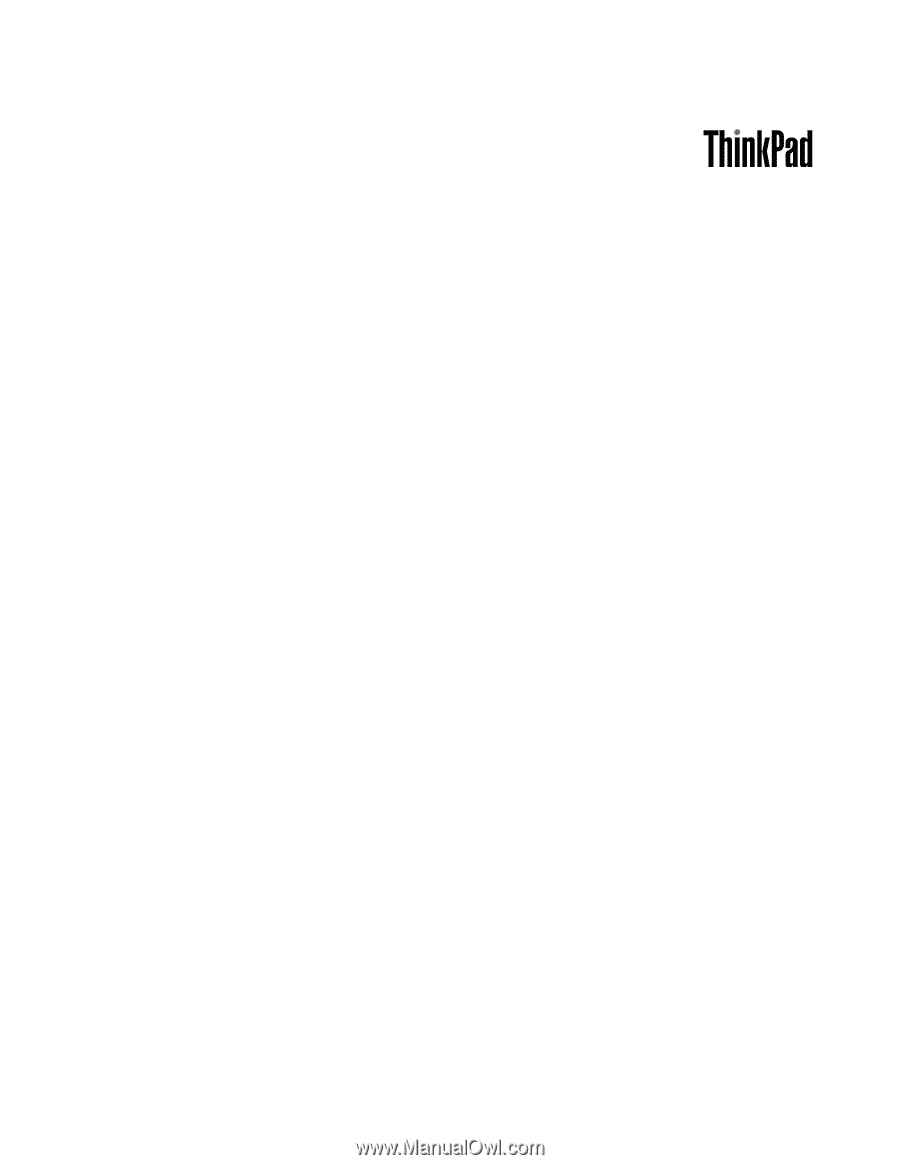
Användarhandbok
ThinkPad T430 och T430i